Как да коригирам грешка при асоцииране на кошчето в Windows 10
Всеки ден работим по нещо в нашите системи и след това продължаваме да изтриваме файлове, папки или приложения, след като задачата ни приключи. Всички тези изтрити елементи отиват в кошчето и оттам можем да ги изтрием за постоянно или да ги възстановим по-късно, ако е необходимо. Recycle Bin е може би една от най-възприеманите като даденост функции на Windows.
Въпреки това дори кошчето може да внесе грешка изведнъж, когато се опитате да го отворите. Например, може да видите грешка „ Този файл няма свързана програма за извършване на това действие. Моля, инсталирайте програма или, ако такава вече е инсталирана, създайте асоциация в контролата по подразбиране на програми панел . '
Добрата новина обаче е, че това може да бъде поправено. Нека да видим как.
Метод 1: Изтриване на всички файлове от кошчето
Първото нещо, което можете да направите, е да изтриете всички файлове от Кошче постоянно и проверете дали грешката е изчезнала. Проблемът понякога може да възникне поради файловете в Кошче , затова се препоръчва да изтриете изтритите файлове завинаги от кошчето.
Просто отворете Кошче (ако се отваря) и изберете ръчно всички файлове или натиснете Ctrl + A клавиши заедно на клавиатурата, за да изберете всички файлове наведнъж и натиснете Изтрий . В подканата щракнете Да за да изтриете всички файлове за постоянно.

Грешката трябва да бъде изчезнала сега, но ако продължава да съществува, опитайте втория метод.
Метод 2: Инсталирайте всички най-нови актуализации
Много пъти грешката в кошчето може да се дължи на факта, че сте пропуснали да инсталирате всяка последна актуализация на Windows. Поради това може да имате много проблеми във вашата система и един от тях е грешката при опит за достъп до кошчето. И така, най-доброто нещо, което трябва да направите, за да се предпазите от тези проблеми, е да актуализирате Windows 10 веднага щом актуализацията е налична.
За да проверите дали сте пропуснали дадена актуализация, можете ръчно да проверите за актуализации.
Етап 1: Отидете на Започнете на вашия работен плот и кликнете върху Настройки в контекстното меню, разположено над Мощност опция.

Стъпка 2: В Настройки прозорец, щракнете върху Актуализация и сигурност .

Стъпка 3: След това отидете от дясната страна на прозореца и под Актуализация на Windows кликнете върху раздела Провери за актуализации бутон.

Стъпка 4: Сега ще започне да проверява за актуализации. Ако има налични актуализации, Windows ще ги изтегли автоматично във фонов режим.

След като изтеглянето приключи, трябва да рестартирате компютъра си, за да бъдат инсталирани актуализациите. Сега можете да проверите дали все още получавате грешката, опитайте третия метод.
Метод 3: Стартирайте цялостно сканиране на компютър
Грешката може да бъде причинена и от злонамерен софтуер, който може да е заразил вашата система. Зловредният софтуер може дискретно да повлияе на вашата система, да промени настройките и по този начин да повреди някои функции на Windows. Тук най-доброто нещо, което можете да направите, е да изпълните цялостно сканиране на компютър. Пълното сканиране на компютър отнема няколко часа, така че имайте търпение.
Можете да използвате надежден антивирусен софтуер от доставчик на трета страна и да стартирате пълно сканиране. След като открие някакъв зловреден софтуер, той също ще постави под карантина вашата система. Ако това не помогне, опитайте четвъртия метод.
Метод 4: Използване на Powershell
Етап 1: Отидете на Започнете бутон на вашия работен плот и напишете Powershell в полето за търсене. Щракнете с десния бутон върху резултата ( Windows Powershell ) и изберете Изпълни като администратор да отвориш Powershell в администраторски режим.

Стъпка 2: В Powershell прозорец, изпълнете командата по-долу и натиснете Въведете :
rd /s /q C:$Recycle.bin

Стъпка 3: След това ще трябва да потвърдите, ако искате да продължите с премахването. Тип Y. за да потвърдите.
Това ще премахне директорията на кошчето и автоматично ще бъде създадено ново кошче. Вече не бива да изпитвате грешката, но ако все пак го следвате, следвайте петия метод.
*Забележка - Можете също да използвате Командния ред в администраторски режим вместо Powershell за да стартирате тази команда.
Метод 5: Използване на командния ред
Решение 1: Чрез стартиране на SFC / SCANNOW
SFC / Scannow Известно е, че командата коригира всякакви повредени инсталации, което може да е причината за вашата Кошче грешка.
Етап 1: Отидете на Започнете бутон на вашия работен плот и напишете Командния ред в полето за търсене. Щракнете с десния бутон върху резултата и изберете Изпълни като администратор да отвориш Командния ред в администраторски режим.

Стъпка 2: Сега изпълнете командата по-долу в Командния ред и удари Въведете :
sfc /scannow

Изчакайте процесът на сканиране да завърши, тъй като отнема известно време. След като сканирането приключи, затворете Командния ред прозорец и проверете дали проблемът е разрешен. Ако не, следвайте второто решение, като използвате Командния ред .
Решение 2: Чрез стартиране на DISM сканиране
Етап 1: последвам Етап 1 от Решение 1 горе, за да се отвори Командния ред с права на администратор. Сега изпълнете командата по-долу в Командния ред прозорец и удари Въведете :
DISM /Online /Cleanup-Image /RestoreHealth

The DISM сканирането също отнема повече време като sfc / scannow , така че изчакайте, докато сканирането завърши. След като и двете сканирания приключат, грешката трябва да изчезне. Можете също така да изберете да стартирате и двете сканирания отново, ако преди това са се провалили.
Ако това не реши проблема ви, опитайте шестия метод.
Метод 6: Чрез премахване и добавяне на иконата на кошчето
Етап 1: Отидете на работния плот и щракнете с десния бутон върху празно място. Изберете Персонализирайте от контекстното меню.

Стъпка 2: В Настройки прозорец, щракнете върху Теми отляво. Сега, от дясната страна, превъртете надолу до Свързани настройки и кликнете върху Настройки на иконата на работния плот .

Стъпка 3 : В Настройки на иконата на работния плот диалогов прозорец, премахнете отметката от квадратчето до Кошче .
Натиснете Приложи и тогава Добре за да запазите промените и да излезете.
Това ще премахне Кошче икона от работния плот.

Стъпка 4: Сега се върнете към Настройки на иконата на работния плот диалогов прозорец отново след Етап 1 и Стъпка 2 както по-горе.
Сега поставете отметка в квадратчето до Кошче . Натиснете Приложи и тогава Добре за да запазите промените и да излезете.
Това ще добави свеж Кошче икона на вашия работен плот обратно.

Сега вашата грешка трябва да бъде изчезнала. Ако проблемът все още е налице, опитайте седмия метод.
Метод 7: Чрез достъп до безопасен режим
Етап 1: Отидете на Настройки приложение и кликнете върху Актуализация и сигурност както е показано в Стъпка 1 и стъпка в Метод 2 .
Сега кликнете върху Възстановяване наляво. От дясната страна превъртете надолу до Разширено стартиране и кликнете върху Рестартирай сега бутон.

След като компютърът ви се рестартира, той ще ви покаже списък с опции, от които да избирате. Натиснете правилния клавиш, за да преминете към версията в безопасен режим.
Метод 8: Чрез стартиране на System Restore
Етап 1: Отидете на Започнете бутон на вашия работен плот и напишете Възстанови в полето за търсене. Кликнете върху Създайте точка за възстановяване .

Стъпка 2: В Системни свойства прозорец, под Защита на системата , отидете на Възстановяване на системата и кликнете върху Възстановяване на системата бутон.
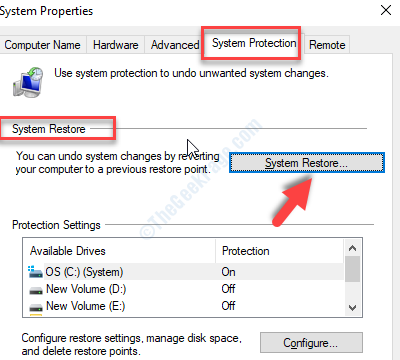
Стъпка 3: В Възстановяване на системата прозорец, щракнете върху Следващия .

Стъпка 4: След това изберете изброената точка за възстановяване и кликнете Следващия .

След това следвайте инструкциите на всеки екран, за да завършите процеса на възстановяване на системата.
Това е всичко. Можете да бъдете сигурни, че някоя от тези стъпки със сигурност ще реши проблема ви с кошчето.
Препоръчително за теб:- Коригирайте вътрешната грешка на видео планировчика в Windows 10 [решено]
- Коригирайте C: Windows System32 config systemprofile Desktop Is Unavailable Грешка в Windows 10
- Най-доброто решение: Грешка Autorun.dll в Windows 10
- Как да коригирам код за грешка при актуализация: 0x80010108 в Windows 10
- Коригирайте грешка при асоцииране на типа файл в Windows 10
- Как да поправим повредената кошница в Windows 10